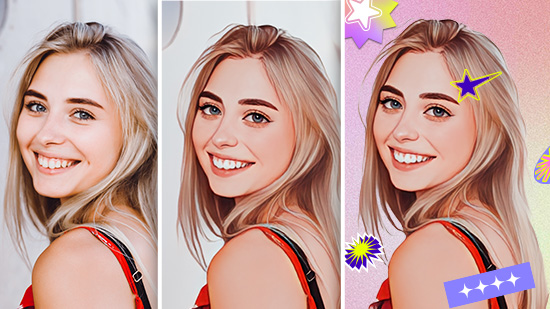스마트폰에서 사진 배경 지우는 간단한 방법
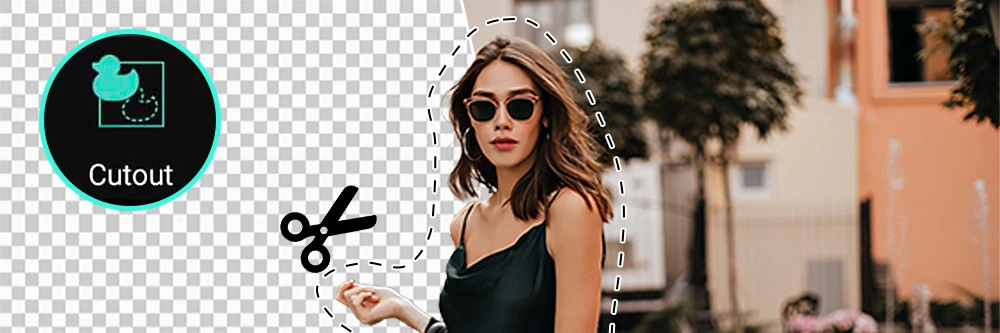
사진의 배경을 지우는 작업은 어려워 보이지만 사실 전혀 어렵지 않은 작업입니다. 심지어 스마트폰에서도 누구나 쉽게 할 수 있는 작업인데요. 사진 편집 어플 포토디렉터를 사용하면 누구나 쉽게 사진의 배경을 지울 수 있습니다. 안드로이드와 iOS를 모두 지원하니 다운로드한 후 아래 포스팅 내용을 참조하세요!
포토디렉터: 편리한 사진 배경 지우기 어플
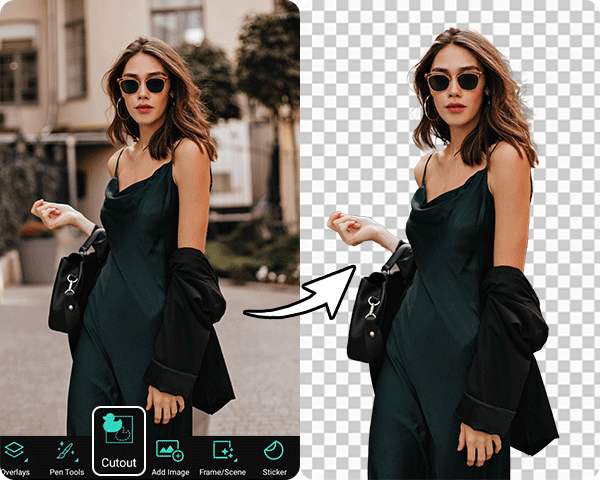
포토디렉터는 사용하기 쉬운 인터페이스로 사진 편집을 창의적으로 할 수 있게 해주며 배경 지우기 작업도 편리하게 할 수 있습니다.
또한 사진에서 원하는 물체를 제거하거나, 색상을 반전하거나, 사진 콜라주를 만들거나, 사진 필터를 사용하여 독특한 스타일이나 분위기를 연출할 수 있는 기능도 있습니다.
사진 배경 지우는 방법
사진 배경을 지운다고 하면 엄청나게 섬세한 작업이 필요할 것 같지만 사실은 그렇지 않습니다. 포토디렉터를 사용하면 일일이 배경을 선택하지 않고도 자동으로 배경만 선택해 지울 수 있습니다.
이러한 자동 선택 기능은 사진의 피사체 수나 배경이 복잡한 사진일수록 큰 도움이 됩니다.
1. 포토디렉터 다운로드 - 추천 사진 배경 지우기 어플
먼저 앱스토어나 구글 플레이 스토어에서 포토디렉터를 다운로드하세요. 어플을 실행한 후 메인 화면의 편집으로 이동하세요.
2. 사진을 선택하고 컷아웃을 눌러 배경 삭제
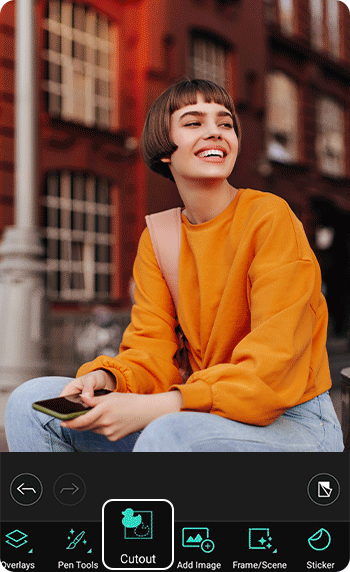
편집할 사진을 선택하고 본격적으로 배경을 제거해 보세요. 하단 메뉴의 컷아웃 탭으로 이동합니다. 포토디렉터는 AI 기술을 활용해 사진 속 피사체를 자동으로 선택합니다. 배경을 투명하게 만들거나 색상을 변경하여 배경을 변경할 수 있습니다.
3. 사진에서 수동으로 배경 지우기
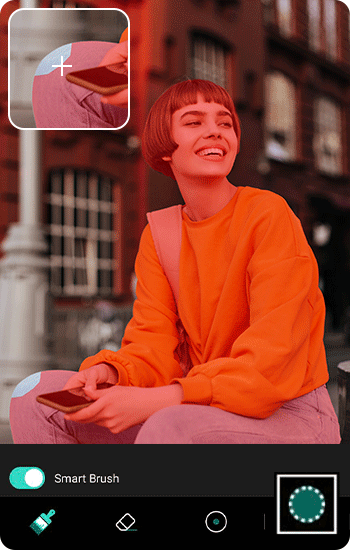
수동 편집을 선호한다면 화면 오른쪽 상단에 있는 지우개 아이콘을 클릭하여 수동으로 정밀하게 편집할 수 있습니다. 스마트 브러시는 제거할 사람이나 물체를 즉시 선택하고 정확하게 잘라낼 수 있도록 세부적인 조정을 할 수 있도록 도와줍니다. 제거할 물체나 영역을 선택했으면 이제 지우개를 사용하여 제거하세요.
4. 잘라낸 사진을 카메라 롤에 저장하거나 계속 편집하기
결과가 만족스러우면 앱 오른쪽 상단에 있는 체크 표시를 눌러 계속합니다. 편집한 내용을 저장하고 새 사진으로 내보낼 수 있습니다. 계속 편집하거나 스티커, 텍스트, 효과 또는 필터를 추가하여 사진을 더 멋지게 꾸밀 수도 있습니다.
사진의 배경을 지우는 3가지 팁
원본 사진의 원치않던 배경이 지워졌습니다. 이제 어떤 작업을 이어서 할 수 있을까요?
포토디렉터와 같은 사진 편집 어플을 사용하면 단순히 이미지에서 배경을 지우는 작업을 넘어 창의적으로 사진을 꾸미는 작업을 할 수 있습니다.
많은 사람들이 다음과 같은 작업을 주로 합니다.
1. 사진 배경을 투명하게 만들기
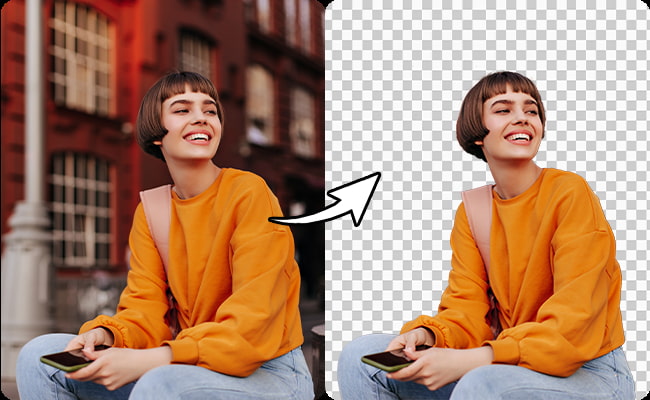
사진에 찍힌 인물이 멋진 경우 사진의 배경을 투명하게 바꾸어 스티커로 사용하거나 다른 사진에서 오려낼 수 있습니다.
물건, 애완 동물 또는 제품의 일부를 여러 이미지에 넣어 온라인에서 공유하려는 경우에도 매우 유용합니다.
포토디렉터를 사용하면 이 작업을 매우 빠르게 할 수 있습니다.
2. 잘라낸 이미지에 스트로크 효과 적용
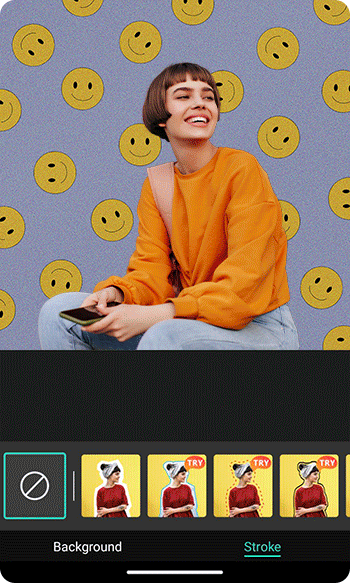
화면 오른쪽 하단에 있는 스트로크 효과 같은 창의적인 효과를 추가할 수 있습니다. 7가지의 스트로크 패턴 중에서 마음에 드는 걸 선택해 사진을 재밌게 꾸며보세요.
스트로크 효과는 AI를 사용하여 사진의 피사체 또는 주요 물체를 즉시 강조 표시하여 사진에 멋진 스트로크를 추가합니다. 스타일에 맞게 사이즈와 색상을 조절하세요.
3. 사진 배경 바꾸기
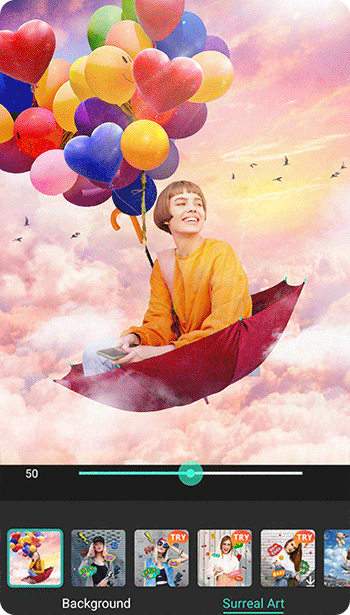
포토디렉터에는 사진에 바로 적용할 수 있는 멋진 배경 사진이 많이 있습니다.
포토디렉터에서 사진 배경을 바꾸는 방법은 다음과 같습니다:
- 포토디렉터를 다운로드 하세요.
- 배경 아트를 탭하여 20개의 배경 테마 중에서 마음에 드는 걸 선택하거나 초현실적 아트 배경을 적용합니다.
사진 배경 지우기 관련 FAQ
iOS 16 업데이트를 통해 아이폰에서 직접 이미지의 배경을 쉽게 제거할 수 있다는 사실을 알고 계셨나요?
잘라내고 싶은 사람, 사물 또는 애완동물을 손가락으로 눌러 사진 앱에서 바로 배경을 쉽게 제거할 수 있습니다. 그런 다음 다른 메시지 앱이나 소셜 미디어에서 바로 스티커로 사용할 수 있죠.
Safari를 사용하는 웹 이미지나 파일 앱에서 찾은 이미지로 동일한 작업을 수행할 수도 있습니다.
투명한 배경 사진은 마케팅, 전자 상거래, 사진 촬영 또는 단순한 재미로 활용됩니다.
소셜 미디어 인플루언서 또는 온라인 판매자가 동일한 제품을 배경만 바꿔 촬영하는 것은 여간 번거로운 일이 아닌데요.
사진 배경을 투명하게 바꿔놓으면 배경만 바꿔 다양한 분위기를 연출할 수 있어 유용합니다.
2022년 한해 가장 인기 있었던 3개의 어플을 추천드립니다:
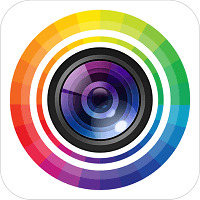
1. 포토디렉터: 추천 사진 배경 지우기 어플
4.5에 가까운 평점을 받고 있어 많은 사람들로부터 검증받은 어플입니다. 컷아웃 같은 AI 기능을 사용하면 사진의 배경이 아무리 복잡해도 원터치로 쉽게 바꿀 수 있습니다. 물론 완벽주의자 유저를 위한 수동 지우개/브러쉬 도구도 있어 직접 배경을 지정할 수도 있죠.
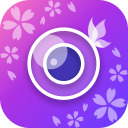
2. 유캠 퍼펙트
유캠 퍼펙트는 안드로이드와 iOS 스마트폰을 모두 지원하는 무료 어플입니다. 셀카 촬영과 편집 전용 어플인데 사진에서 배경을 제거하고 다른 사진로 바꾸는 기능도 갖추고 있습니다.
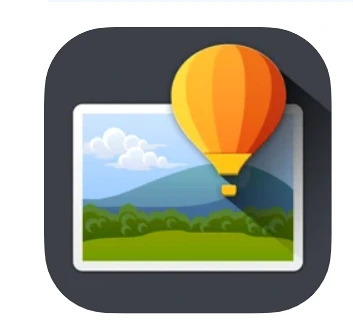
3. Superimpose
Superimpose에는 기본 사진 편집 기능이 다양하게 포함되어 있으며 고급 블렌딩 및 효과를 사용할 수 있습니다. 초보자에게 상당히 직관적인 조작 환경이 가장 큰 장점입니다.
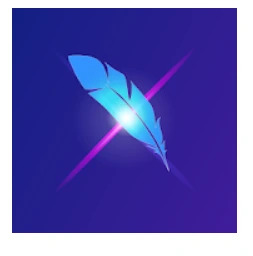
4. LightX
LightX에는 추가 사진 편집 기능이 포함되어 있으며 빠른 편집을 위한 간소화된 편집 인터페이스가 있습니다.
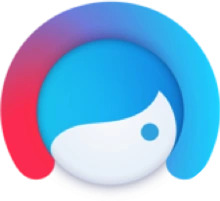
5. Facetune
Facetune은 초보자를 위한 앱 내 튜토리얼을 제공하여 섬세한 편집으로 배경을 꾸밀 수 있는 환경을 제공합니다.